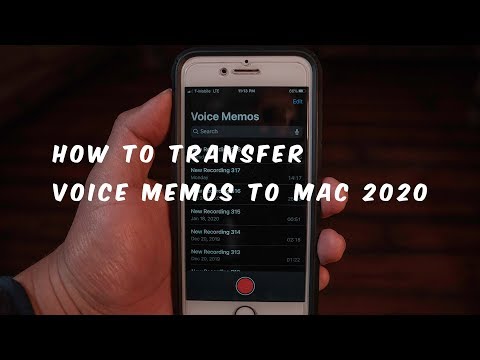
Contenuto
- Sincronizza memo vocali usando iTunes
- Invia per e-mail promemoria vocali
- Sincronizza memo vocali su Evernote
Se non sei sicuro di come trasferire i tuoi memo vocali dal tuo iPhone al tuo Mac, ecco come farlo.
L'app Voice Memos sull'iPhone è uno degli eroi non celebrati delle app iOS integrate di Apple, in quanto non è la più popolare del gruppo, ma può essere incredibilmente utile. Puoi usarlo per registrare note senza doverle digitare, e può creare un ottimo registratore vocale durante le lezioni o durante una riunione di lavoro.
Tuttavia, una domanda che emerge molto è come trasferire memo vocali dal tuo iPhone al tuo Mac. Fortunatamente, puoi trasferirli sul tuo Mac usando iTunes sincronizzando il tuo iPhone, ma l'opzione per includere memo vocali è un po 'nascosta.
Puoi anche inviare per e-mail dei memo vocali o aggiungerli al tuo account Evernote e accedere al memo vocale tramite Evernote sul tuo Mac, che può essere ottimo se usi molto Evernote.

In ogni caso, ecco come trasferire facilmente i memo vocali dell'iPhone sul tuo Mac.
Sincronizza memo vocali usando iTunes
Puoi sincronizzare memo vocali sul tuo Mac usando iTunes proprio come faresti con musica, video, ecc. Segui semplicemente questi semplici passaggi.
- Collega il tuo iPhone al computer e apri iTunes.
- Se non vedi la pagina di riepilogo del dispositivo, vai avanti e fai clic sull'icona dell'iPhone verso l'angolo in alto a sinistra della finestra di iTunes.
- Quindi, fare clic Musica nella barra laterale di sinistra.
- Metti un segno di spunta accanto a Sincronizza musica e quindi segno di spunta Includi memo vocali.
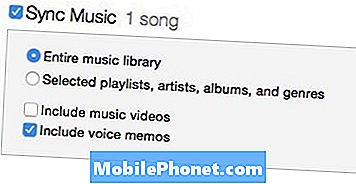
- Clic Applicare nell'angolo in basso a destra della finestra di iTunes. iTunes si sincronizzerà con il tuo iPhone e scaricherà i tuoi memo vocali sul tuo Mac.
- Se non vuoi sincronizzare la tua musica e vuoi solo sincronizzare i tuoi memo vocali, seleziona semplicemente Playlist, artisti, album e generi selezionati invece e non selezionare musica da sincronizzare.
Per individuare i memo vocali sul tuo Mac, apri Finder e vai alla tua cartella Inizio (è quella con il tuo nome), quindi vai a Musica> iTunes> iTunes Music> Memo vocali.
Invia per e-mail promemoria vocali
Forse il modo più semplice per trasferire promemoria vocali sul tuo Mac è mandandoli via email a te stesso. In questo modo non è necessario collegare l'iPhone al computer e gestire iTunes. Invece, puoi semplicemente inviarti un'email e poi salvare il file sul tuo computer. Ecco come farlo.
- Apri l'app Voice Memos sul tuo iPhone.
- Toccare un memo vocale registrato e quindi fare clic sul pulsante Condividi nell'angolo in basso a sinistra.
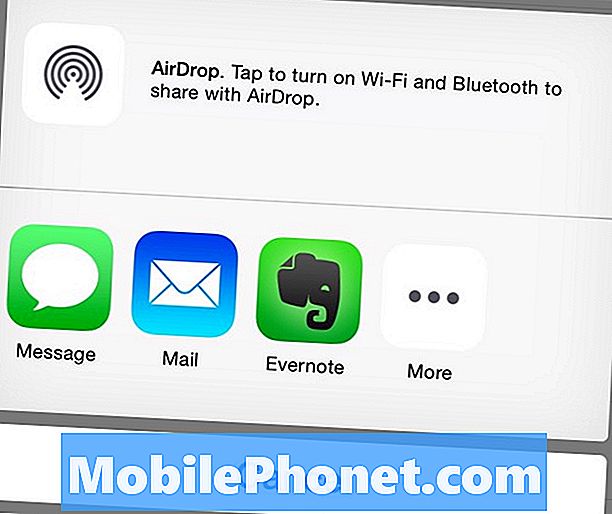
- Toccare posta e inserisci il tuo indirizzo email nel A campo e quindi inviarlo.
- Controlla la tua e-mail sul tuo Mac e il memo vocale deve essere salvato come allegato all'interno dell'e-mail, da cui è sufficiente salvarlo sul tuo computer.
Sincronizza memo vocali su Evernote
Se usi Evernote frequentemente e preferiresti archiviare tutti i tuoi memo vocali in Evernote, ecco come trasferire i memo vocali direttamente su Evernote.
- Apri l'app Voice Memos sul tuo iPhone.
- Toccare un memo vocale registrato e quindi fare clic sul pulsante Condividi nell'angolo in basso a sinistra.
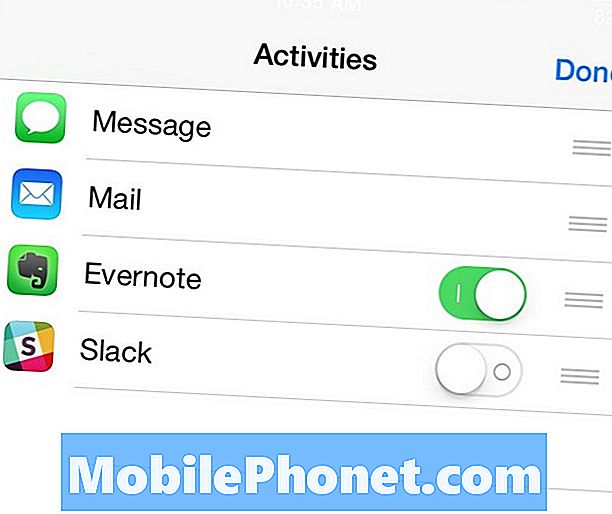
- Clic Di Più e quindi tocca l'interruttore a levetta accanto a Evernote in modo che l'interruttore a levetta diventi verde. È necessario installare l'app Evernote per iPhone prima di poterlo fare.
- Da lì, clicca Fatto nell'angolo in alto a destra e quindi tocca l'icona di Evernote.
- Apparirà un pop-up in cui dovrai nominare il file e quindi toccare Salvare nell'angolo in alto a destra della finestra a comparsa.


